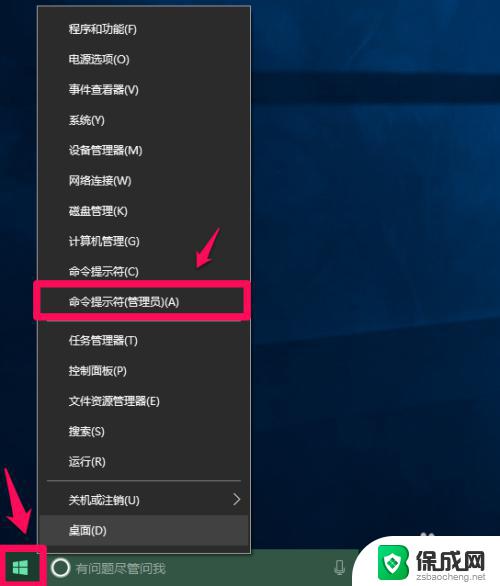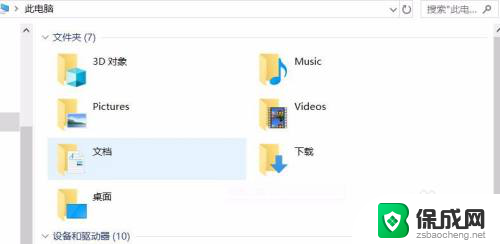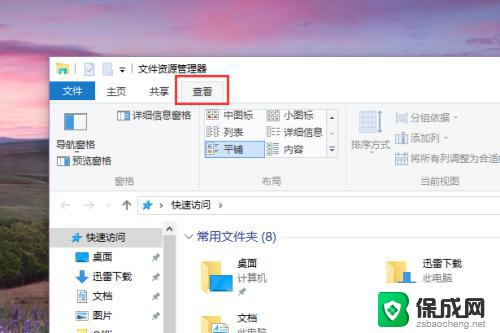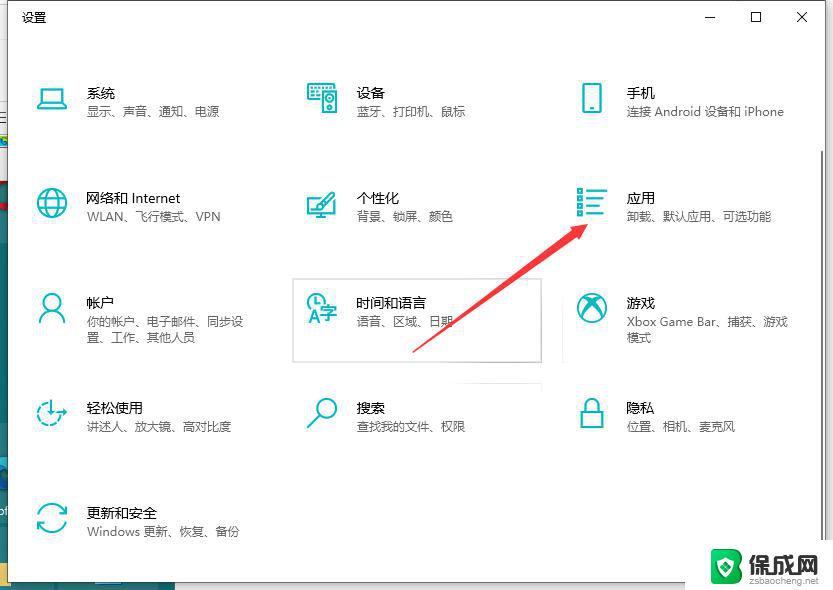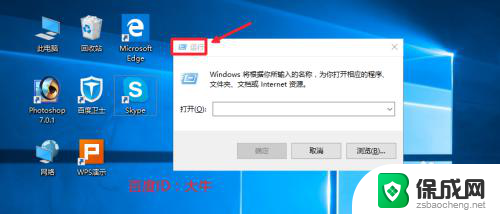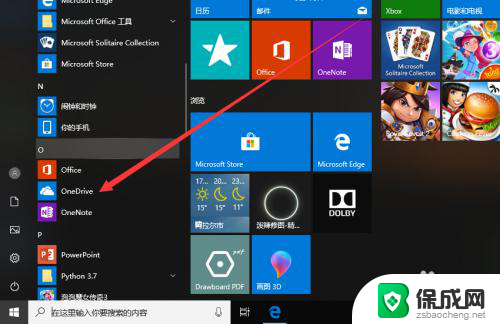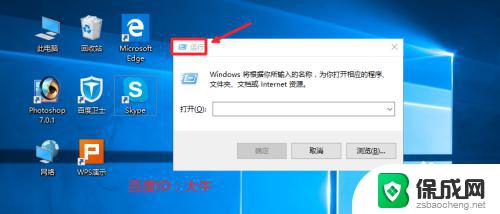windows10 关闭快速启动 Windows 10快速启动菜单如何关闭
windows10 关闭快速启动,Windows10是一款备受欢迎的操作系统,其快速启动功能使得用户可以快速访问常用的应用程序和设置,有时候我们可能希望关闭这一功能,以避免不必要的麻烦或者提升系统的性能。如何关闭Windows 10的快速启动菜单呢?在本文中我们将详细介绍这一操作的步骤和注意事项,帮助读者更好地掌握关闭快速启动菜单的方法。无论是为了个性化设置还是为了提升系统性能,关闭快速启动菜单都是一个不错的选择。接下来让我们一起来了解如何操作吧。
操作方法:
1.我们首先右击左下角开始图标,或者按win+x

2.在弹出的常用菜单中我们选择“电源选项”
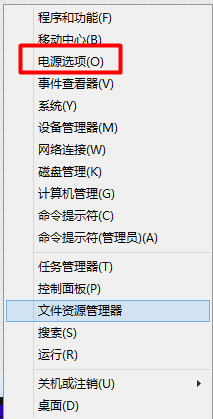
3.在“电源选项”中我们选择“选择电源按钮的功能”
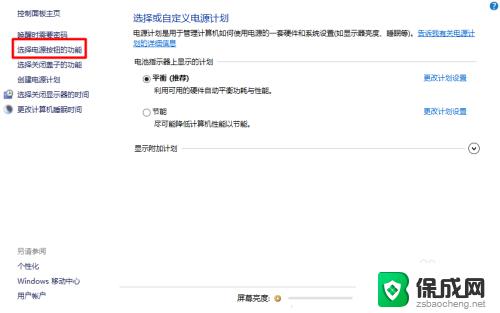
4.我们可以看到我们的快速启动是灰色的。我们该如何修改呢?
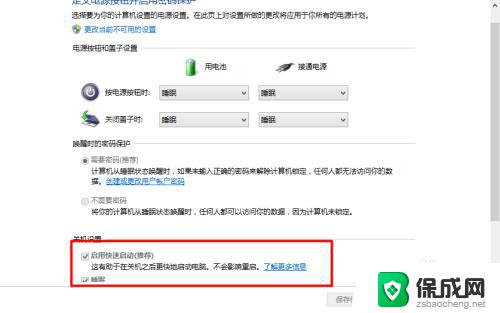
5.我们在设置中选择“更改当前不可用的设置”
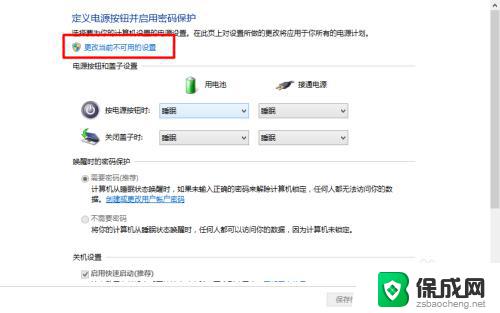
6.这时候我们的“快速启动”我们就可以进行修改了。我们把前面的勾去掉。完成后我们选择“保存修改”
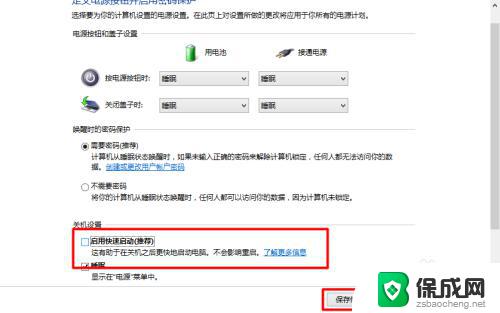
7.这样设置我们的快速启动功能就关闭了,这样我们的电脑开机速度就变慢了。如果我们要开启他,也是同样的方法就可以了。

8.是不是很简单。win10的操作其实和win7差不多。只是在界面上显示好看了。适合平板了,可以触屏了。我们要敢于尝试。

9.如果您觉得本经验有帮助,请点击正下方的或右上角的“投票”或“分享”或“关注”给我支持和鼓励。为了方便下次查看,您可以点击“收藏”。
以上就是关闭Windows10快速启动的全部内容,如果您遇到这种问题,可以尝试按照本文中的方法解决,希望这篇文章对您有所帮助。